
Obsah
- Příprava
- Ahoj Kotlin pro Android: některé základní syntaxe a rozdíly
- Skutečná síla Kotlin: pomáhá vám psát méně
- Do budoucna
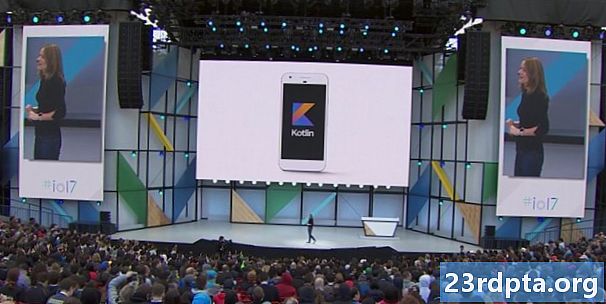
Kotlin je staticky napsaný programovací jazyk od JetBrains. Je plně „interoperabilní“ s Javou (což znamená, že můžete používat rámce Java a dokonce kombinovat příkazy z obou v kódu) a přichází bez omezení. Vývojáři Androidu Kotlin již nějakou dobu používají plugin a některé populární aplikace v Obchodě Play (jako je Basecamp) byly údajně vytvořeny výhradně pomocí tohoto jazyka. Nyní však, od Android Studio 3.0, bude zabalen a podporován po vybalení z krabice.
Kotlin nám umožňuje odstranit značné množství kotlové desky
Tak proč byste se rozhodl použít Kotlin pro aplikace Android spíše než Java? Hlavním důvodem je to, že vám může v mnoha případech usnadnit život.
Kotlin například eliminuje nulové reference a nemá kontrolované výjimky - oba mohou zachránit některé bolesti hlavy. Jak uvidíte, různé funkce Kotlin pro Android nám také umožňují odstranit značné množství kódu kotlové desky, což má za následek štíhlejší a čitelnější programy. Obecně se jedná o modernější jazyk, a pokud nejste již hluboce zakořeněni v Javě nebo se nechcete držet metodou „nej oficiálnější“, pak by bylo vhodné zvážit. Pro ty, kteří právě začínají, může Kotlin představovat odpouštějící křivku učení.
Číst dále:Kotlin vs Java: klíčové rozdíly mezi oficiálně podporovanými jazyky Androidu

Takže pro zájemce o přijetí Kotlina do pracovního postupu, jak by se člověk mohl zaseknout?
Příprava
Dobrou zprávou je, že když je Kotlin zabalen do Android Studio 3.0 a novějších, nebude potřeba stahovat nic nového a bude zahrnuto pouze velmi minimální nastavení. Vítejte v budoucnosti! Pokud máte Android Studio 3.0, budete mít při vytváření nového projektu možnost zahrnout podporu Kotlin. Pokud toto políčko zaškrtnete, nemusíte svůj projekt konfigurovat později.
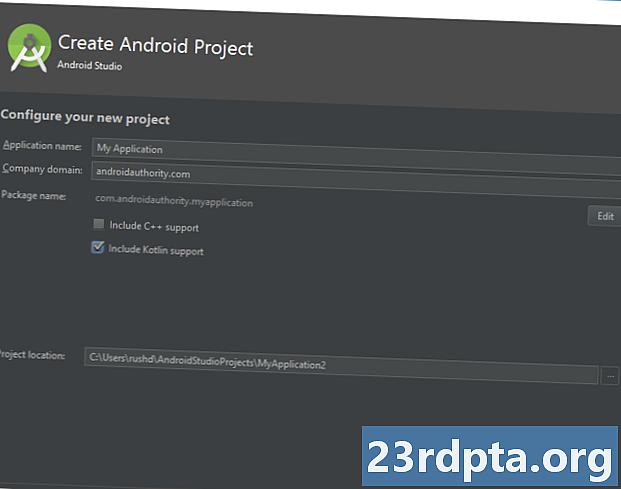
Dříve museli vývojáři ručně převádět své soubory na Kotlin prostřednictvím nabídky, ale nyní se to ve výchozím nastavení provádí za vás.
Otevřete MainActivity.kt (kt je rozšíření Kotlin) a hned byste měli vidět, že existují určité klíčové rozdíly ve způsobu, jakým jsou věci psány a rozloženy.
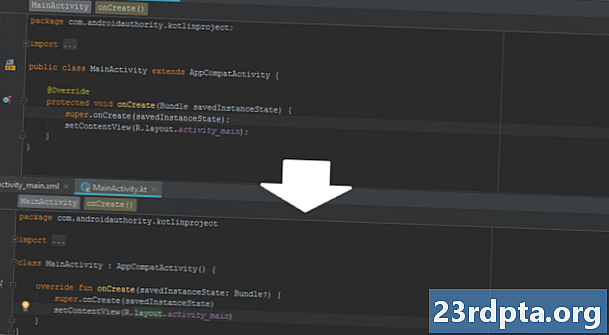
Nyní jste připraveni začít s vývojem Kotlin pro Android!
Všimněte si, že je obvykle dobré vytvořit nový adresář pro vaše soubory Kotlin nebo zcela nahradit složku java, pokud používáte odtud čistě Kotlin. Nové Kotlin soubory můžete vytvořit kliknutím pravým tlačítkem na cílový adresář a poté vyberte Nový> Aktivita Kotlin.
Ahoj Kotlin pro Android: některé základní syntaxe a rozdíly
Dobře, podívejme se na kód, který již máme. Nejprve si můžete všimnout, že deklarujete třídy pomocí třída stejně jako v Javě. Rozdíl je v tom, že neexistuje veřejnost klíčové slovo, což je proto Všechno třídy v Kotlin jsou veřejné a závěrečné. Možná si také všimnete, že nepoužíváme rozšířit buď. Místo toho používáme dvojtečku, která dělá totéž.

A co to?zábava příkaz? To je vlastně zkratka pro „funkci“ (není tak zábavná), takže místo psaní veřejné prázdno teď budeš psát zábava. Toto pak propůjčuje naší třídě veřejnou funkci, kterou můžeme volat z jiných tříd. Argumenty jsou uvedeny v závorce za názvem funkce. Chcete-li to provést, musíte vědět, jak definovat proměnné, které se trochu liší. Chcete-li vytvořit řetězec, můžete napsat:
var text: String = „Hello“
Přestože je Kotlin ve skutečnosti obvykle dost chytrý na to, aby identifikoval typ proměnné sám o sobě, stejně jako Python, můžete obvykle jen napsat:
var text = „Ahoj“
Vytvoření řetězce nebo:
var num = 3
Chcete-li vytvořit celé číslo. Takto vytvoříte proměnnou (proměnnou) proměnnou. val se používá k vytváření konstant. Když tedy vytváříte funkce s argumenty, uvidíte to v závorkách. A tyto proměnné mohou mít výchozí hodnoty, což je také užitečné. Takže byste mohli vidět něco takového:
fun SayHello (var userName: String = “User”) {textView.setText (“Hello, $ userName!”)}
Je tu ještě jeden velký rozdíl, který jste si možná všimli už teď ... žádné středníky! Můžete je zahrnout, pokud chcete, ale již neexistuje povinnost a pokud vám chybí, nebudete penalizováni. Pokud jste někdo, kdoještě pořádvždy někde někde zapomíná, pak to může být dobrá zpráva!
Během cesty si všimnete spousty dalších malých rozdílů v syntaxi a samozřejmě je mimo rozsah tohoto příspěvku. Struktura je však stále docela podobná, takže celkově byste měli být schopni odvodit, co všechno dělá z kontextu a možná s trochou pokusu a omylu. Najdete zde skvělý úvod.
Skutečná síla Kotlin: pomáhá vám psát méně
Kód bude v Kotlinu pro Android ve srovnání s Javou hodně vypadat o něco jednodušší a kratší. Zvažte následující příklad přidání onClickListener do FAB. Jak byste to udělali v Javě:
FloatingActionButton fab = (FloatingActionButton) findViewById (R.id.fab); fab.setOnClickListener (nové zobrazení.OnClickListener () {@Override public void onClick (View view) {...}});
A to je to samé v Kotlin:
val fab = findViewById (R.id.fab) jako FloatingActionButton fab.setOnClickListener {...}
Je to prostě mnohem jednodušší a jednodušší a díky čitelnějšímu kódu budete mít za pochodu. Jak jsem řekl: méně kotlové desky. A ve skutečnosti jde mnohem hlouběji. Vývojáři Kotlinu to dokáží zbavit toho, že to někdy budou muset napsat findViewByID znovu! Chcete-li to provést, musíte použít plugin.

To provedete na úrovni modulu build.gradle přidáním řádku:
použít plugin: „kotlin-android-extensions“
Klikněte na „synchronizovat“ a poté budete moci importovat odkazy na svá zobrazení přímo v horní části kódu, například:
importovat kotlinx.android.synthetic.main. Tímto způsobem budete mít přístup k pohledu přímo, aniž byste museli používat jeho ID. Tím je život mnohem jednodušší a můžete ušetřit psaní hodně libovolného kódu.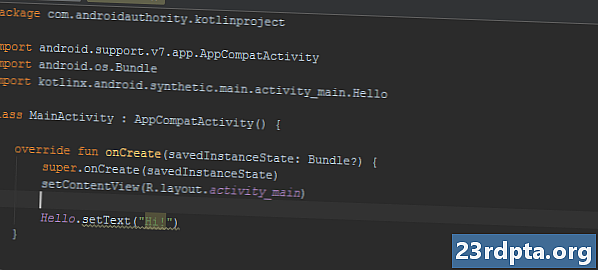
Vhazujte lambda výrazy a váš kód začíná být opravdu velmi stručný. Lambda výrazy jsou anonymní funkce, které vám umožní dále snížit částku, kterou potřebujete napsat tím, že vše umístíte na jeden řádek. Příkaz je obklopen složenými závorkami, které obsahují parametry, za nimiž následuje symbol šipky a potom tělo. Například, onClickListenermůže vypadat takto:
button.setOnClickListener ({view -> toast ("Clicked!")})})
A pokud funkce vyžaduje jako poslední parametr jinou funkci, můžete ji předat mimo závorky:
button.setOnClickListener () {toast ("Clicked!")}
Kombinace těchto technik vám ušetří spoustu práce a najdete další užitečné strategie pro úsporu času.
Přečtěte si další: Kotlin Coroutines a jejich role v asynchronním programování pro Android
Do budoucna

A tady to máte: to je Kotlin pro Android v kostce. Je to pro vás to pravé? Nakonec jde o osobní preference a vaše citlivosti, pokud jde o kódování. Osobně jsem fanouškem zjednodušené povahy Kotlin a způsobu, jakým odstraňuje mnoho zbytečných řádků kódu. Doufejme, že tento příspěvek vám dal dostatek nátěru, že si můžete vytvořit vlastní názor a pokračovat ve vzdělávání, pokud se rozhodnete, že je to zajímavé. Pokud si chcete trochu zahrát, můžete si to vyzkoušet v prohlížeči zde.
Ať už se rozhodnete cokoli, mít více možností je vždy dobrá věc!


